Hvernig á að nota LDMultiplayer á LDPlayer

Hvernig á að nota LDMultiplayer á LDPlayer, hvað er LDMultiplayer? Hvernig á að nota LD Multi Player? Við skulum komast að því með WebTech360!
Útskýringarmyndband - Markaðsmyndbönd á netinu verða sífellt vinsælli vegna þess að sjónrænt efni er alltaf meira aðlaðandi en munnlegar auglýsingar. Að búa til gott útskýringarmyndband mun hjálpa viðskiptavinum og áhorfendum að skilja vörurnar og þjónustuna sem þú býður upp á á örfáum mínútum.
Að auki vekur þessi tegund af markaðssetningu myndbanda einnig athygli áhorfenda á áhrifaríkan hátt. Því meira sem fólk eyðir tíma á vefsíðunni þinni, því hærra er það á leitarniðurstöðusíðunni. Þess vegna styður það einnig betri SEO að innihalda myndbönd á vefnum.
Með Renderforest geturðu búið til hágæða útskýringarmyndbönd á nokkrum mínútum án nokkurrar tæknikunnáttu. Það býður upp á tilbúin myndbandssniðmát fyrir þig til að búa til lifandi efni um hvaða efni sem er. Allt frá þrívíddar- og tvívíddarlíkönum til venjulegra hreyfimynda er hægt að nota öll sniðmát til að búa til kynningarmyndbönd fyrir fagmenn.
Leiðbeiningar til að búa til Explainer myndband með Renderforest
Áður en þú byrjar að búa til útskýringarmyndbandið þitt skaltu horfa á þetta sýnishorn:
Í fyrsta lagi þarftu að velja sniðmát fyrir verkefnið þitt með því að fara í Búa til myndband í yfirlitsvalmyndinni. Hér hefur þú til ráðstöfunar röð ókeypis „ofurvirkra“ sniðmáta. Skoðaðu og veldu heppilegasta sniðmátið til að búa til skýringarmyndband.
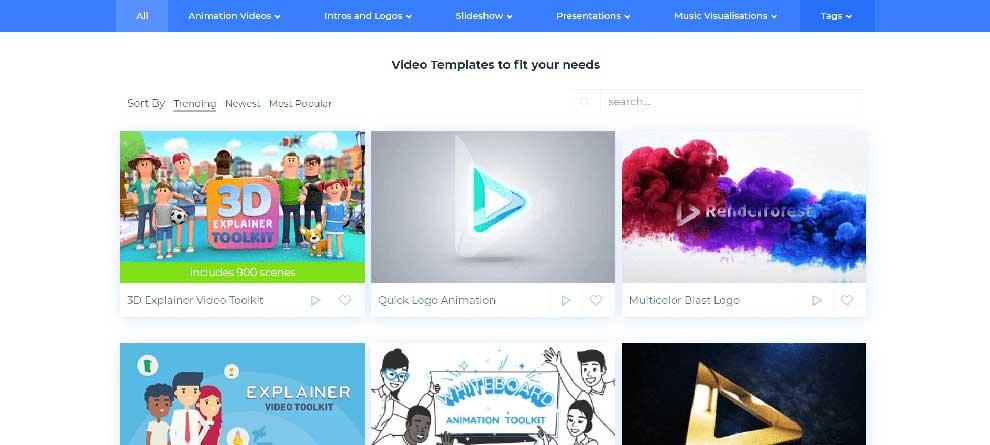
Ef þú veist ekki hvaða gerð þú átt að velja geturðu notað sömu gerð í myndbandinu hér að ofan. Gerðu nú handritið þitt tilbúið og smelltu á Explainer Video Toolkit sniðmátið .

Þetta er notendavænn myndbandaritill. Það býður upp á þrjá valkosti: Búðu til nýtt verkefni með því að velja atriði handvirkt, veldu eitt af tiltækum forstillingum eða notaðu gervigreindarkerfi sem gefur viðeigandi atriði í samræmi við innihald handritsins þíns.
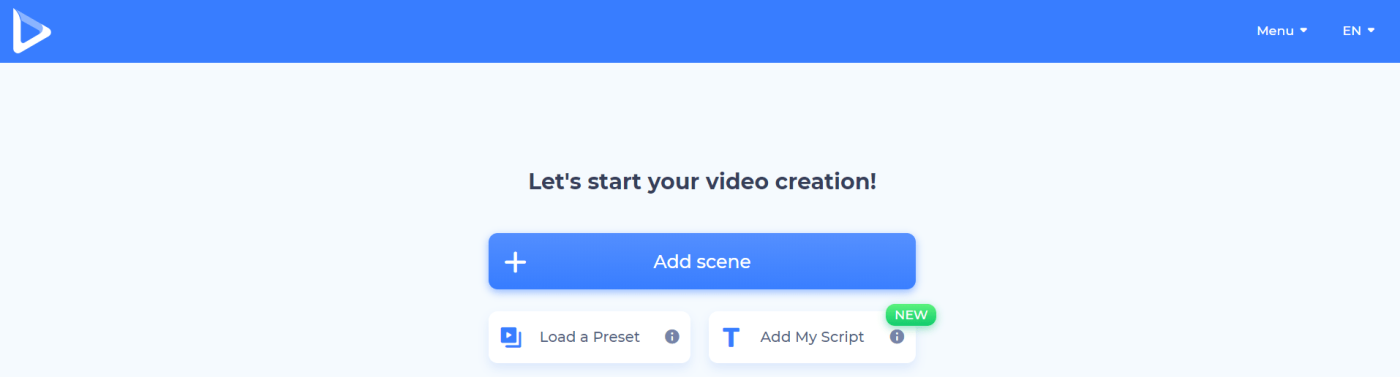
Renderforest hefur ríkar forstillingar sem ná yfir öll efni og svið. Ef þú vilt nota einn af þeim, smelltu á Load a Preset og reyndu þá alla.
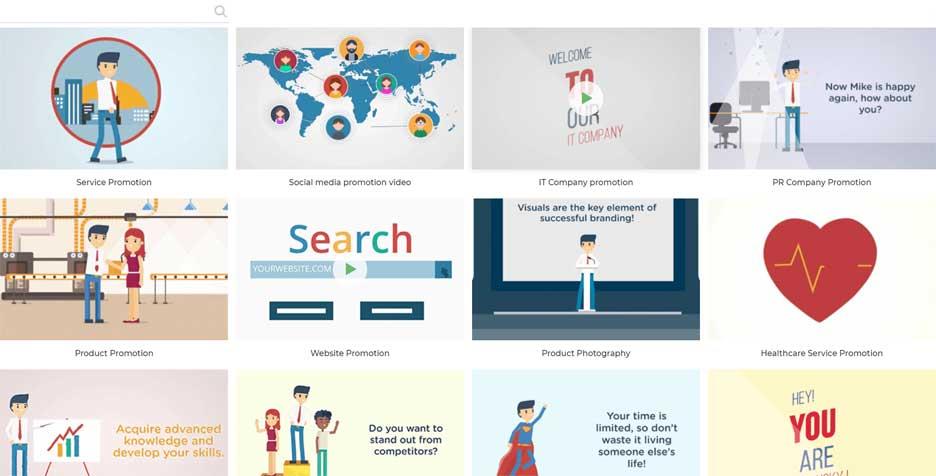
Leitarstikan mun auðvelda þér að finna tengd myndbönd. Þegar þú hefur valið rétt skaltu smella á Nota tilbúna sögu og byrja að sérsníða atriðið með miðlum þínum og textaskrám. Greinin notar forstillinguna Hvernig við getum hjálpað þér fyrir verkefnið.
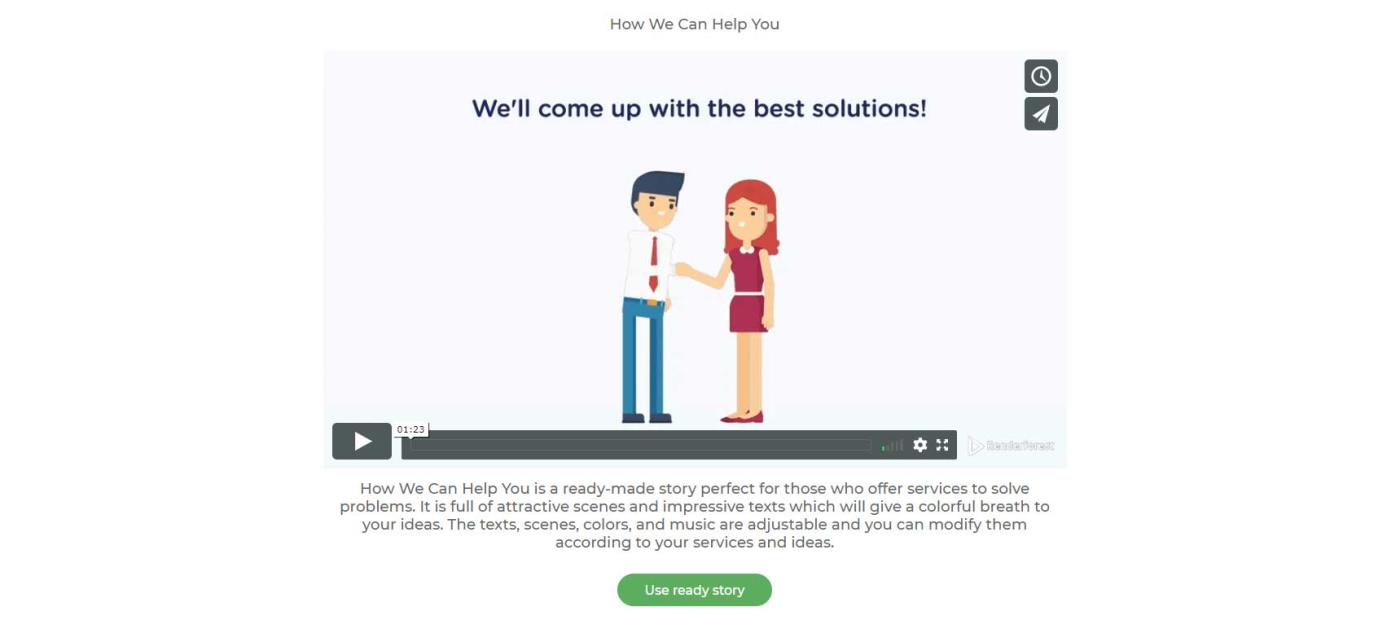
Hvað varðar gervigreindarkerfi Renderforest, þá býður það notendum ný tækifæri til að búa til myndbönd með gervigreind og vélrænni reiknirit. Sláðu inn handritið, sjálfvirknikerfi Renderforest mun mæla með senum í samræmi við innihaldið sem þú gefur upp. Smelltu á Add My Script til að prófa það.
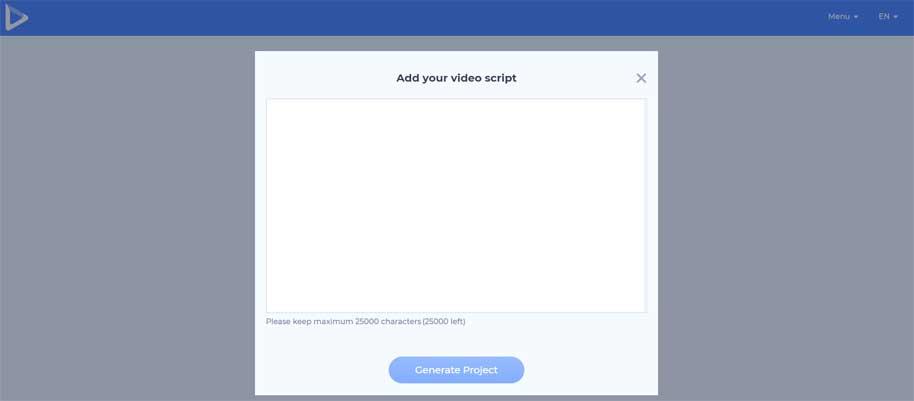
Þessi aðgerð sparar ekki aðeins tíma í framleiðslu myndbanda heldur gerir þér einnig kleift að íhuga nokkrar mögulegar myndir fyrir sömu atburðarás til að taka bestu ákvörðunina. Smelltu á Búa til verkefni til að halda áfram.
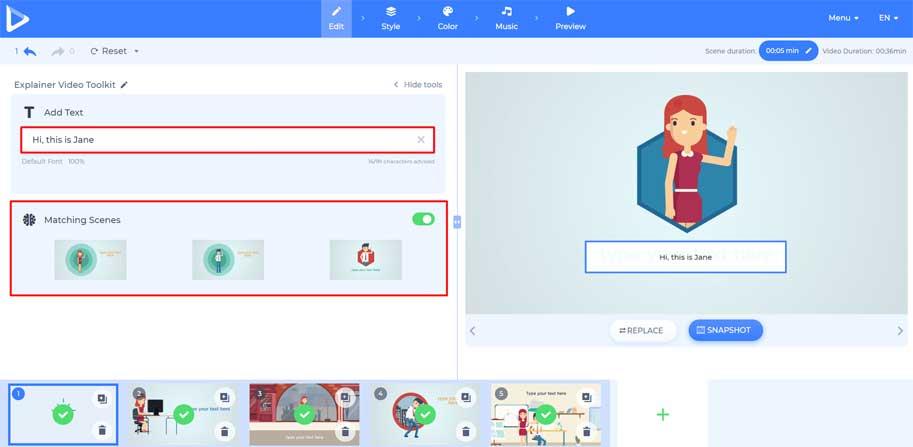
Hins vegar, ef þú vilt frekar velja atriði handvirkt og búa til nýtt verkefni sjálfur, smelltu á Bæta við senu . Þetta sniðmát býður upp á 23 senuflokka sem þú getur notað til að kynna hvaða vöru sem er í hvaða atvinnugrein sem er. Ritstjóri Renderforest hjálpar þér að setja inn margar senur úr mismunandi flokkum.
Smelltu á Setja inn atriði eftir að hafa valið atriðið, allt mun birtast á klippiborðinu í þeirri röð sem þú velur.
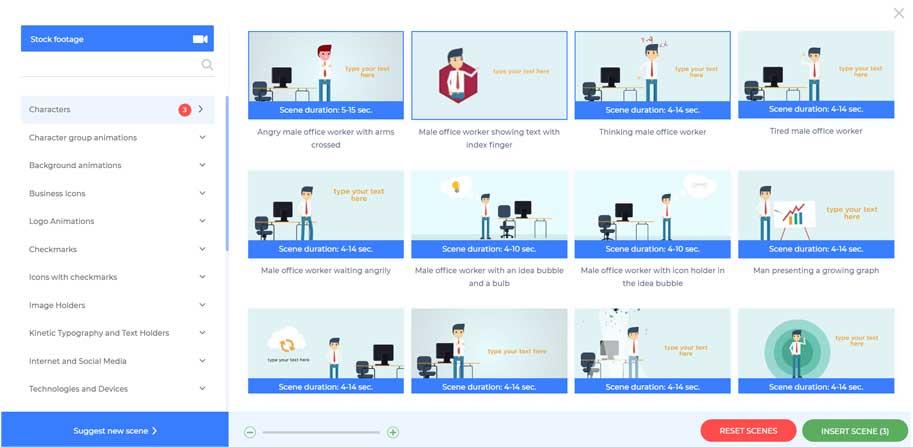
Þegar þú hefur lokið við atriðið þitt skaltu nota verkfærin vinstra megin á ritlinum til að sérsníða hverja senu með því að slá inn texta og bæta við skrám.
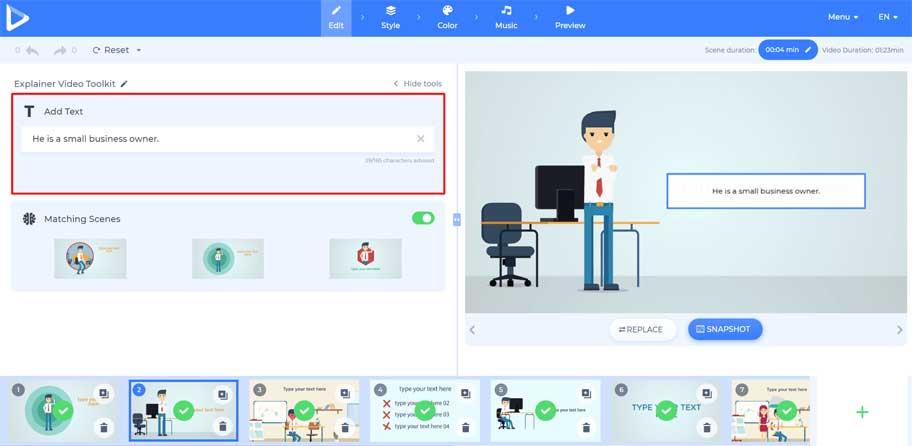
Renderforest býður upp á nokkrar leiðir til að hlaða upp miðlunarskrám. Þú getur bætt við vefslóð myndar, hlaðið upp skrá úr tækinu þínu, valið skrá sem fyrir er eða mynd úr hlutabréfasafninu.
Dæmið í greininni notar ekki mynd eða myndskeið, en þú getur breytt því og bætt við öðrum valkosti ef þörf krefur.
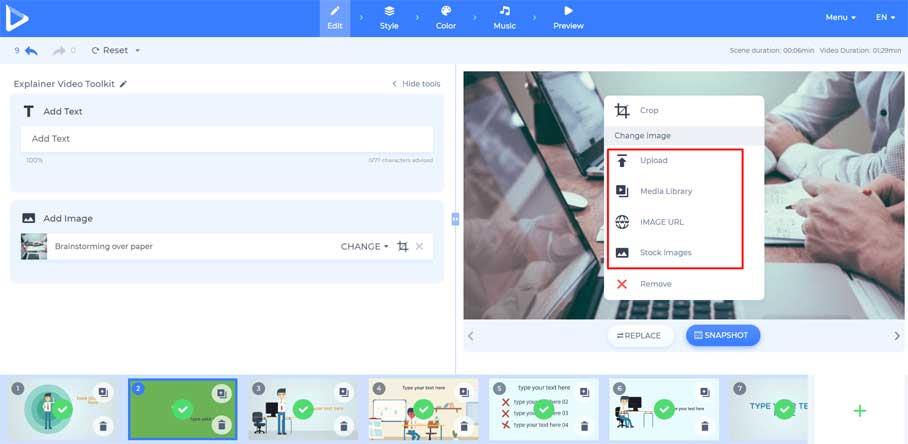
Eftir að þú hefur hlaðið upp myndinni skaltu stilla hana til að passa við stærð myndhólfsins.
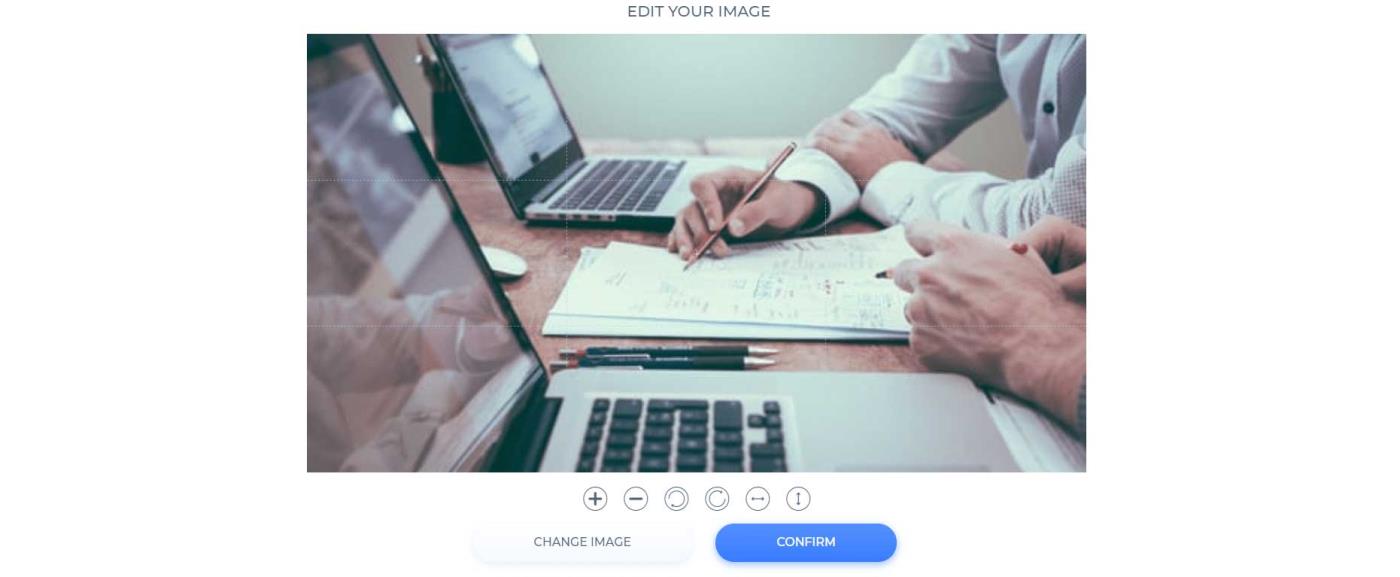
Fyrir myndbandssvæðið geturðu hlaðið upp skrám með sömu aðferð og notuð var með myndinni hér að ofan. Hladdu upp persónulegum myndböndum eða notaðu úrklippur sem eru tiltækar í myndefnisafninu . Sláðu inn leitarorð í leitarstikuna hér að ofan til að finna tengd myndbönd.
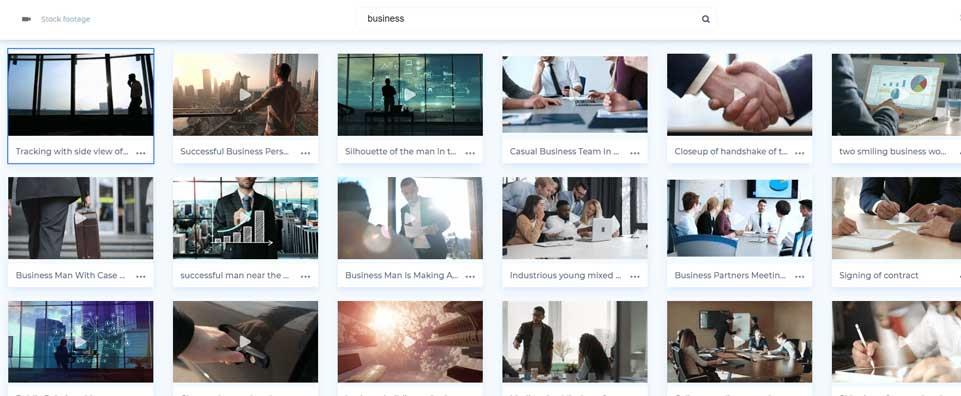
Veldu myndbandið sem þú vilt og klipptu þá hluta sem henta verkefninu þínu.
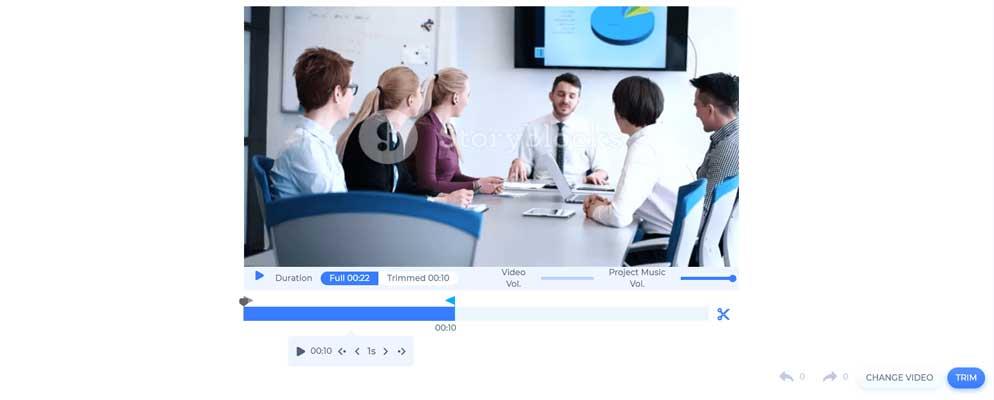
Nú hefur þú lokið ferlinu við að búa til markaðsvídeó á netinu. Næst geturðu farið í aðra hluta til að klára verkið þitt með uppáhalds litunum þínum, stílum og tónlist. Þetta sniðmát býður upp á 4 heildarmyndastíla fyrir verkefnið: Standard, Texture, Wiggle og Flat. Farðu í Style til að velja stílinn sem þú vilt.
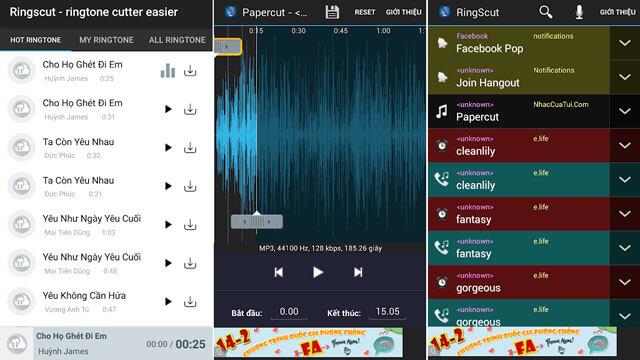
Farðu síðan í flipann Litur , veldu aðallit fyrir myndbandið. Það gefur þér tvo valkosti: notaðu litaspjaldið sem búið er til af Renderforest hönnunarteymi eða veldu litina handvirkt.

Til að bæta bakgrunnstónlist við myndbandið þitt skaltu fara í Tónlist , prófa lögin í tónlistarsafninu og smella á viðeigandi hljóð. Ef þú finnur ekki viðeigandi efni skaltu ekki hika við að hlaða upp tónlist úr tækinu þínu.
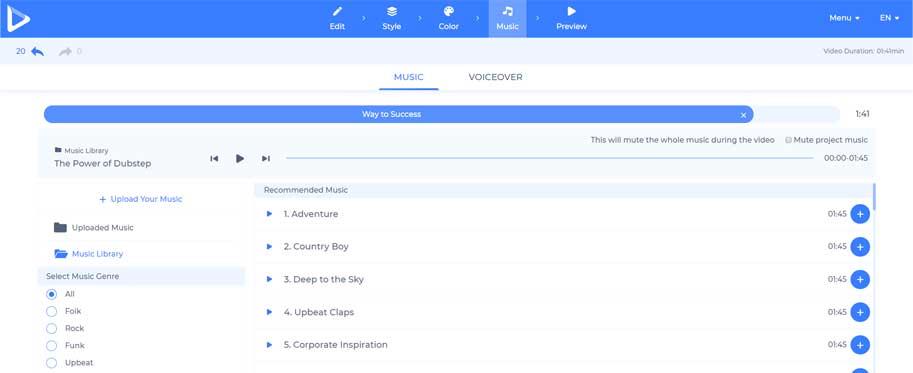
Ef þú vilt bæta aðeins meiri upplýsingum við verkefnið þitt, farðu í Voiceover til að taka upp eða hlaða upp talsetningunni þinni.
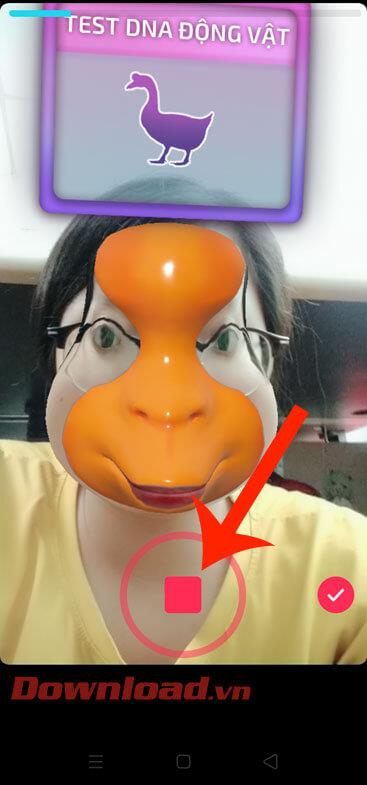
Frábært, nú er útskýringarmyndbandið þitt næstum tilbúið. Farðu í Preview til að sjá lokaverkið.
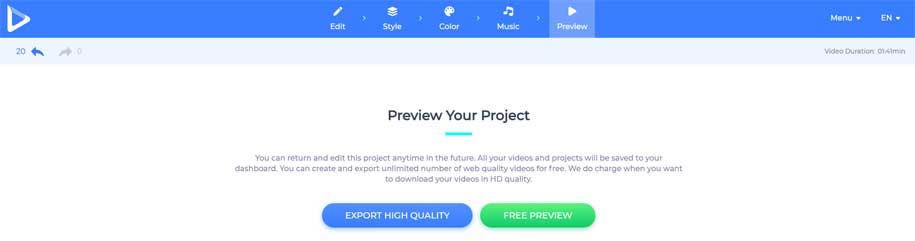
Smelltu á Ókeypis forskoðun til að meta myndgæði myndbandsins svo þú getir breytt verkefninu eins og þú vilt áður en þú flytur það út í háum gæðum.
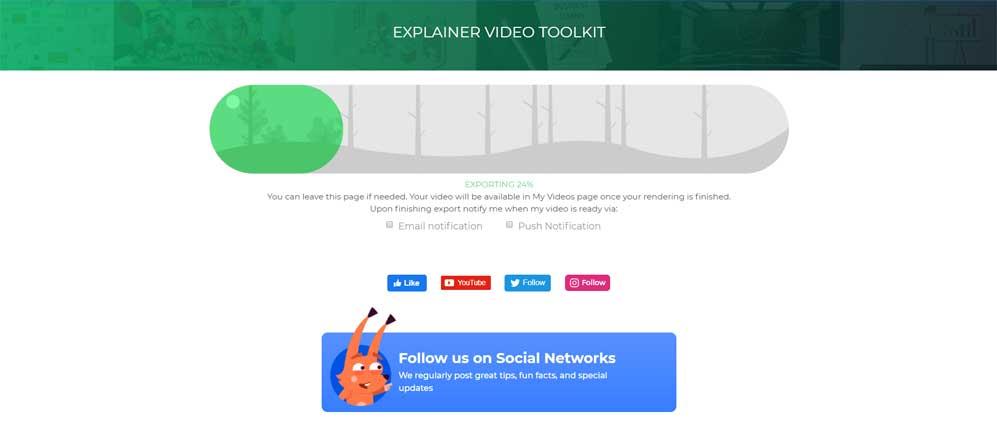
Athugið: Þú getur breytt verkefninu þínu hvenær sem er með því að smella á reikninginn þinn og velja Myndböndin mín í fellivalmyndinni.
Þú hefur nokkrar leiðir til að hlaða niður myndböndum á Renderforest. Hið fyrsta er ókeypis útflutningur, sem þýðir að hlaða niður myndbandinu í SD360 gæðum. Ef þú vilt flytja út myndbönd í hæstu gæðum geturðu keypt hugbúnaðinn eða gerst áskrifandi að einni af áskriftarþjónustunum og notið myndskeiða í HD1080 gæðum.
Hér að ofan er hvernig á að búa til markaðsvídeó á netinu - Útskýringarmyndband með Renderforest . Vona að greinin nýtist þér.
Hvernig á að nota LDMultiplayer á LDPlayer, hvað er LDMultiplayer? Hvernig á að nota LD Multi Player? Við skulum komast að því með WebTech360!
Leiðbeiningar um að hlusta á tónlist á Google kortum. Eins og er geta notendur ferðast og hlustað á tónlist með því að nota Google Map forritið á iPhone. Í dag býður WebTech360 þér
Leiðbeiningar um notkun LifeBOX - geymsluþjónusta Viettel á netinu, LifeBOX er nýlega opnuð netgeymsluþjónusta Viettel með marga yfirburði eiginleika
Hvernig á að uppfæra stöðu á Facebook Messenger, Facebook Messenger í nýjustu útgáfunni hefur veitt notendum afar gagnlegan eiginleika: að breyta
Leiðbeiningar fyrir kortaleikinn Werewolf Online á tölvunni, Leiðbeiningar um niðurhal, uppsetningu og spilun Werewolf Online á tölvunni í gegnum einstaklega einfalda LDPlayer keppinautinn.
Leiðbeiningar um að eyða sögum settar á Instagram. Ef þú vilt eyða sögu á Instagram en veist ekki hvernig? Í dag WebTech360
Leiðbeiningar um að bæta við myndum á Facebook. Eins og er gerir Facebook okkur kleift að stilla myndir á persónulegum síðum okkar. Hér bjóðum við þér
Hvernig á að laga villu í Windows Quick Assist sem virkar ekki, Windows Quick Assist hjálpar þér að tengjast ytri tölvu auðveldlega. Hins vegar, stundum býr það líka til villur. En,
Leiðbeiningar um að kveikja/slökkva á því að blanda lögum á Spotify, Til að hjálpa fólki að breyta röð laga á lagalistanum hér að ofan
Leiðbeiningar um leynilegar upptökur á iPhone, Eins og er geta iPhone notendur tekið upp leynilega með því að snerta bakhlið símans. Í dag býður WebTech360 þér








